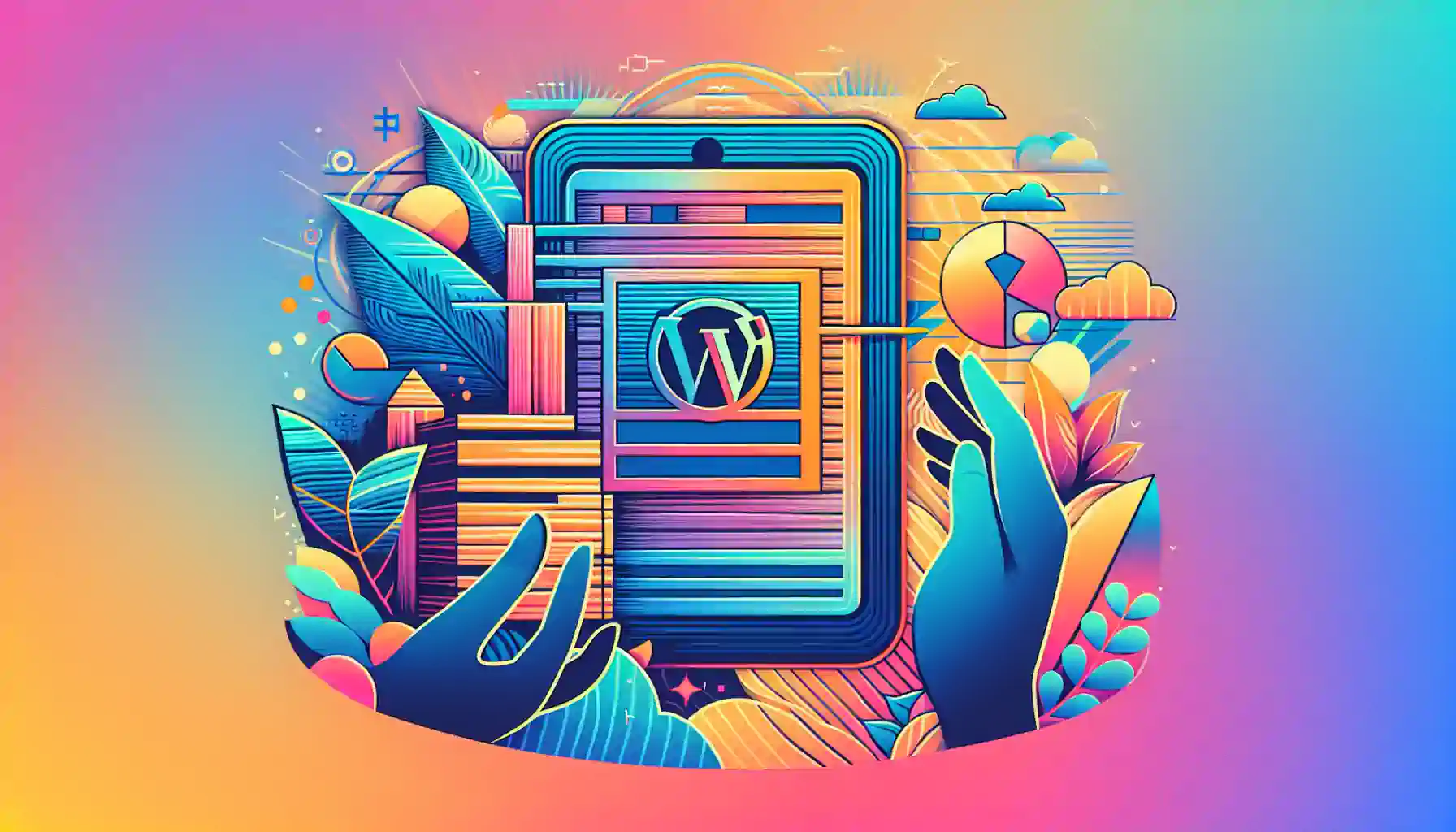Mantenimiento en WordPress: Guía Completa para Sacar tu Sitio de la Modo de Mantenimiento
Cuando decides realizar tareas de mantenimiento web en tu sitio de WordPress, es común que tu sitio entre en un modo de mantenimiento temporal. Este modo es útil para evitar que los usuarios accedan a tu sitio mientras realizas actualizaciones o reparaciones, pero sometimes puede quedar atascado y dejar tu sitio inaccesible. Aquí te explicaremos cómo sacar tu sitio de WordPress del modo de mantenimiento de manera efectiva.
¿Por qué mi sitio de WordPress está en modo de mantenimiento?
El modo de mantenimiento en WordPress se activa automáticamente cuando realizas ciertas tareas como actualizar plugins, temas o el núcleo de WordPress. Normalmente, este archivo se elimina una vez que la tarea se completa, pero en algunos casos, puede quedar atrapado y necesitar intervención manual.
Cómo desactivar el modo de mantenimiento
Conexión a tu sitio via FTP o cPanel
Para desactivar el modo de mantenimiento, necesitarás acceder a los archivos de tu sitio. Puedes hacer esto mediante un cliente FTP (como Filezilla) o utilizando el Administrador de archivos de cPanel.
Localizar y eliminar el archivo .maintenance
Una vez conectado, navega hasta la carpeta raíz de tu sitio de WordPress. Esta carpeta generalmente contiene archivos como wp-config.php. Aquí es donde encontrarás el archivo .maintenance que es el responsable de mantener tu sitio en modo de mantenimiento.
- Mostrar archivos ocultos: Asegúrate de que tu cliente FTP o el Administrador de archivos de cPanel esté configurado para mostrar archivos ocultos. En Filezilla, selecciona «Servidor > Forzar mostrar archivos ocultos» en la barra de menú. En cPanel, ve a «Configuración» y habilita la opción «Mostrar archivos ocultos (dotfiles)»[1][3].
Eliminar el archivo
Una vez que hayas localizado el archivo .maintenance, simplemente elimínalo. Después de eliminar este archivo, refresca tu sitio web en tu navegador y debería volver a la normalidad.
Consideraciones adicionales
Caché del sitio
Si tienes una caché activa en tu sitio, es recomendable borrarla después de eliminar el archivo .maintenance. Esto asegurará que los cambios se reflejen correctamente y que no haya problemas de caché que mantengan la página de mantenimiento visible[3].
Actualizaciones y plugins
A veces, el modo de mantenimiento se atasca debido a problemas con las actualizaciones de plugins o temas. Asegúrate de que todos los plugins y temas estén actualizados y funcionando correctamente. Si un plugin específico está causando problemas, considera desactivarlo temporalmente para ver si resuelve el issue[5].
Mejores prácticas para el mantenimiento web
Realizar copias de seguridad
Antes de realizar cualquier tipo de mantenimiento en tu sitio web, es crucial hacer una copia de seguridad completa. Esto te permitirá restaurar tu sitio a un estado funcional en caso de que algo salga mal.
Actualizar contenido regularmente
Mantener tu contenido actualizado no solo es bueno para el SEO de tu sitio, sino que también asegura que tu audiencia encuentre información relevante y actualizada. Actualizar artículos y contenido regularmente puede mejorar significativamente la posición de tu sitio en los motores de búsqueda[2][4].
Participar en la comunidad WordPress
Si aún no eres parte de la comunidad WordPress, considera acercarte a las Meetups de WordPress más cercanas. Estos eventos son una excelente manera de conectarte con otros desarrolladores y usuarios de WordPress, aprender nuevas técnicas y mantener tu sitio siempre actualizado y optimizado.
Como cloenda
Sacar tu sitio de WordPress del modo de mantenimiento es un proceso relativamente sencillo que requiere solo unos pocos pasos. Recuerda siempre hacer una copia de seguridad antes de realizar cualquier tipo de mantenimiento y, si necesitas ayuda profesional, no dudes en utilizar el formulario de nuestra web para solicitar asistencia, tanto de forma online como presencialmente en Zaragoza.
Mantener tu sitio web en óptimas condiciones es esencial para su rendimiento y para la experiencia del usuario. Si tienes alguna duda o necesitas asistencia adicional, no vaciles en contactarnos. ¡Y no olvides participar en las Meetups de WordPress para descubrir la vibrante comunidad detrás de este poderoso gestor de contenidos